Kaip padidinti savo el. Pašto sąrašą naudojant „Facebook Messenger Bot“: socialinės žiniasklaidos ekspertas
„Facebook“ Pasiuntinys „Facebook“ Robotai Facebook / / September 26, 2020
 Ar naudojate „Facebook Messenger“ robotą, kad galėtumėte kalbėtis su klientais? Įdomu, kaip sukurti el. Pašto sąrašą naudojant savo robotą?
Ar naudojate „Facebook Messenger“ robotą, kad galėtumėte kalbėtis su klientais? Įdomu, kaip sukurti el. Pašto sąrašą naudojant savo robotą?
Šiame straipsnyje sužinosite, kaip automatizuoti el. Pašto adresų (ir kitos vartotojo informacijos) gavimą į jūsų pasirinktą el. Pašto rinkodaros paslaugą.
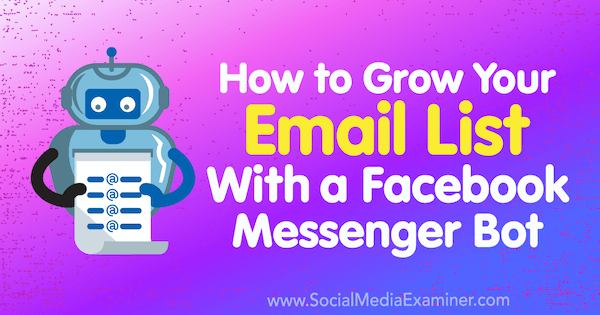
1: nustatykite sąrašą ir sveikinimo pranešimą el. Pašto rinkodaros tarnyboje
Atlikę kelis veiksmus ir integravę, galite pradėti naudoti savo „Messenger“ robotas sukurti savo el. pašto sąrašą. Šiame straipsnyje parodyta, kaip nustatyti šį procesą naudojant „Pro“ versiją Daugybė pokalbių (pradedant nuo 10 USD per mėnesį) ir pasirinktą el. pašto rinkodaros paslaugą.
Pradėti, prisijunkite prie savo el. pašto rinkodaros paslaugos. Tada jums reikės sukurkite sąrašą, prie kurio pridėsite prenumeratoriųiš „Messenger“ roboto ir nustatykite visus norimus siųsti automatinius pranešimuskai vartotojai bus įtraukti į jūsų sąrašą.
Šiame pavyzdyje mes naudosime „Mailchimp“, kuris siūlo a nemokama versija. Jei naudojatės kita el. Pašto rinkodaros paslauga, pritaikykite šiuos bendruosius veiksmus, kad sukurtumėte sąrašą ir automatinį pranešimą savo paslaugų teikėjui, tada pereikite prie 3 veiksmo.
Sukurkite abonentų sąrašą
Pirmiausia sukursite sąrašą, prie kurio pridėsite prenumeratorius iš „Messenger“ roboto. „Mailchimp“, spustelėkite skirtuką Sąrašai pagrindinio puslapio viršuje ir tada spustelėkite Sukurti sąrašą dešinėje ekrano pusėje.
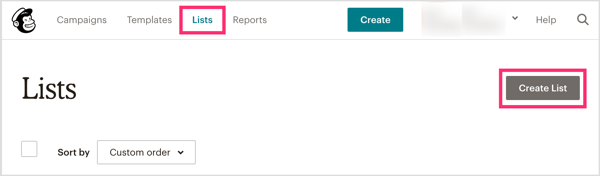
Vykdykite nurodymus sukurti savo sąrašą ir spustelėkite Išsaugoti kai baigsi.
Nustatykite pasveikinimo pranešimą
Sukūrę sąrašą, norėsite nustatyti automatinį pasveikinimo pranešimą. Šis pranešimas gali būti nuo paprasto patvirtinimo, kad jis buvo įtrauktas į sąrašą, iki el. Laiško, kuriame pateikiamas švino magnetas ar mini kursas.
„Mailchimp“ pagrindiniame ekrane spustelėkite mygtuką Sukurti kampaniją.
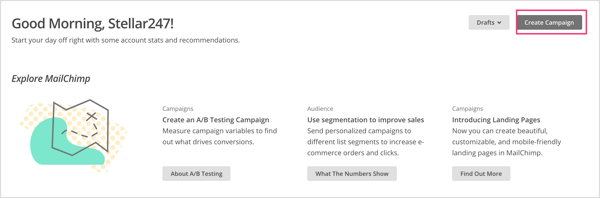
Iššokančiajame lange pasirinkite El.
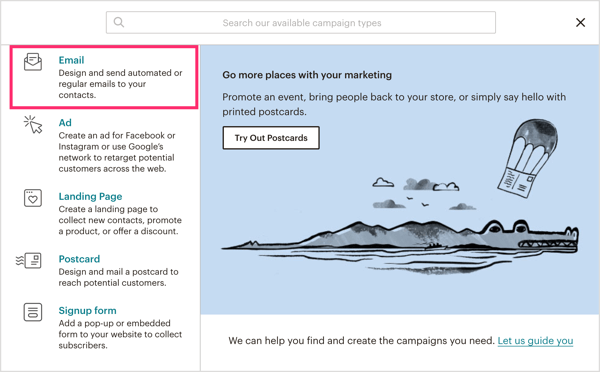
Kitame ekrane spustelėkite skirtuką Automatizuotas ir pasirinkite Sveiki atvykę nauji prenumeratoriai iš parinkčių sąrašo.
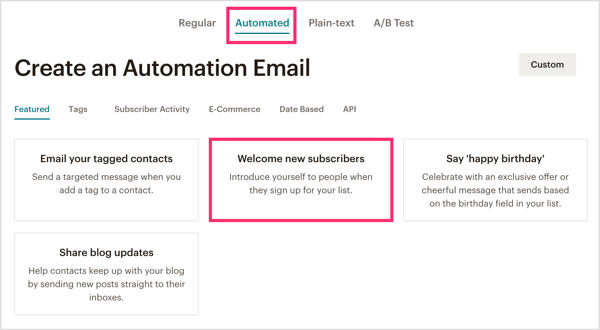
Tada pasirinksite, kokio tipo automatinius pasveikinimo el. Laiškus norite siųsti. Čia nėra teisingo ar neteisingo atsakymo. Pasirinkimas priklauso nuo to, ko tikisi jūsų abonentai. Čia yra jūsų galimybės:
- Sveikinimo pranešimas yra pranešimas, kuris sveikina jūsų abonentą į jūsų sąrašą ir galbūt pateikia vieną švino magnetą.
- Borto serija yra tada, kai turite daugiau pasakyti ir nenorite užgožti savo naujojo abonento per daug vienu metu.
- Švietimo serija puikiai tinka pateikti e. kursus, mini kursus ir (arba) patarimus ir gudrybes per el. laiškus.
Nuspręskite, kuris stilius jums tinkamiausias ir tada pasirinkite ką tik sukurtą sąrašą iš išskleidžiamojo meniu.
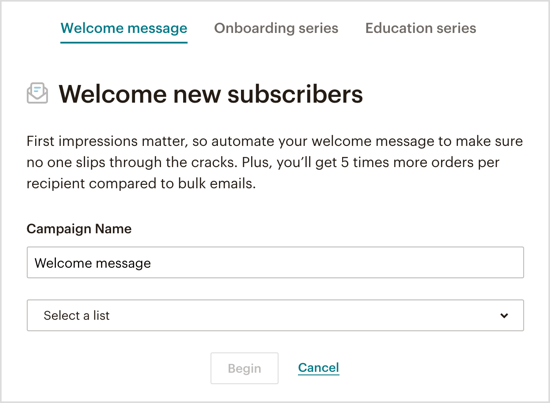
Iš čia jūs norėsite sukurkite savo el. paštą ar el. laiškų seriją atsižvelgiant į tai, kurį automatinį el. laišką pasirinksite.
Kai baigsite nustatyti pasveikinimo pranešimą, kitas žingsnis priklauso nuo to, kurį el. Pašto rinkodaros teikėją naudojate. Jei naudojate integruotą „Mailchimp“ integraciją, pereikite prie 2 veiksmo. Jei naudojatės kita el. Pašto rinkodaros paslauga, pereikite prie 3 žingsnio, kad susietumėte viską kartu su sumaniu įrankiu, vadinamu „Zapier“.
# 2: Prijunkite „Mailchimp“ prie „Messenger Bot Builder“
Jei naudojate „Mailchimp“, integruota integracija palengvina „Mailchimp“ prijungimą prie „ManyChat“. Po to sukursite „Messenger“ robotą, kad jis paprašytų ir užfiksuotų vartotojo el. Pašto adresą.
Sukurkite pasirinktinį el. Pašto lauką sistemoje „ManyChat“
Pirmas, prisijunkite prie savo „ManyChat“ paskyra ir spustelėkite skirtuką Nustatymai kairėje.
Spustelėkite Tinkinti laukai viršutinėje meniu juostoje ir tada spustelėkite Naujas vartotojo laukas į sukurkite pasirinktinį lauką, kuriame išsaugomas abonento el. pašto adresas.
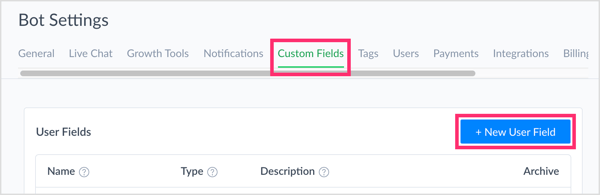
Iššokančiajame lange įveskite savo pasirinkto lauko pavadinimą (pvz., vartotojo el. pašto adresas arba el. pašto adresas) ir pasirinkite Tekstas iš išskleidžiamojo meniu. Tada spustelėkite Sukurti.
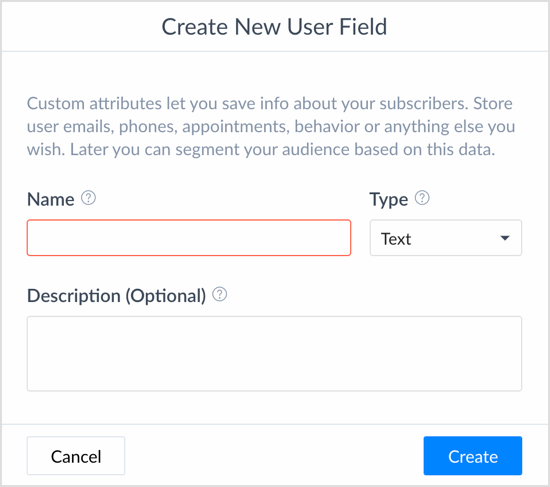
Nustatykite „Mailchimp“ integraciją sistemoje „ManyChat“
Kairėje esančiame skirtuke Nustatymai pasirinkite Integracijos viršutinėje meniu juostoje. Tada spustelėkite Prijungti „Mailchimp“ paskyrą.
Pastaba: jei nematote „Mailchimp“ kaip parinkties, pereikite prie 3 žingsnio žemiau.
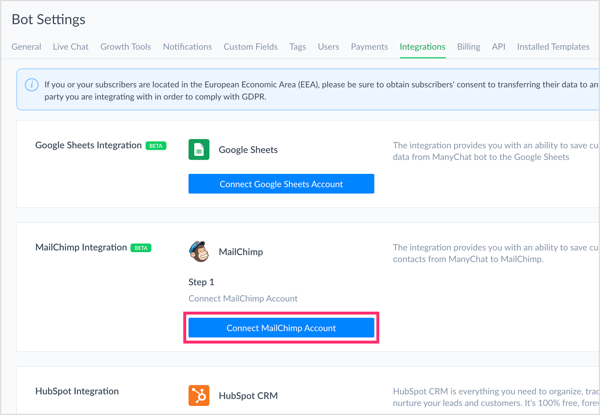
Tada būsite paraginti prisijunkite prie savo „Mailchimp“ paskyros.
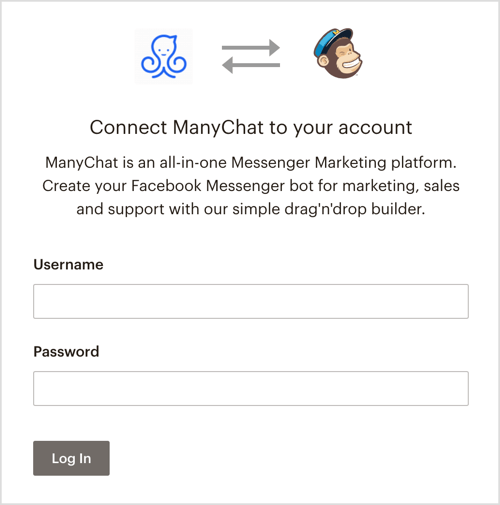
Skyriuje „Mailchimp Integration“ spustelėkite laukelyje El. pašto laukas ir pasirinkite savo sukurtą pasirinktinį laukąnorėdami užfiksuoti el. pašto adresus. Šis žingsnis užbaigia „ManyChat“ ir „Mailchimp“ integraciją.
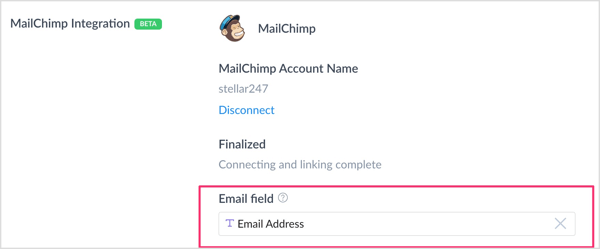
Nustatykite „Messenger Bot“, kad galėtumėte paprašyti ir užfiksuoti vartotojo el. Pašto adresą
Dabar, kai prijungėte „Mailchimp“ ir „ManyChat“, kitas žingsnis yra eikite į „ManyChat“ skirtuką „Srautai“. Viršutiniame dešiniajame puslapio kampe spustelėkite Naujas srautas.
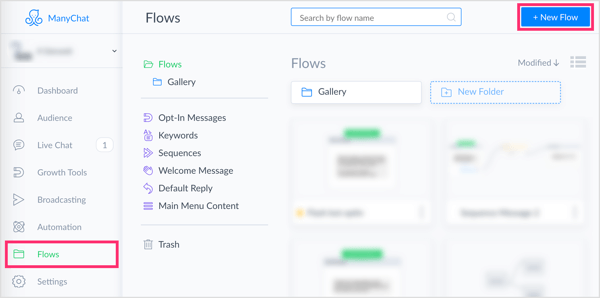
Būtinai pavadinkite savo srautą kad galėtumėte organizuoti ir rasti ateityje.
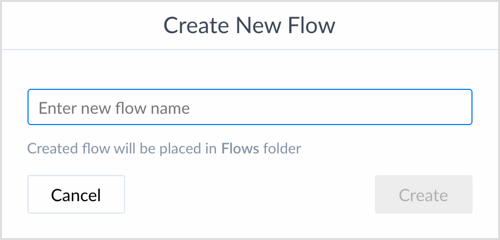
Naujame „Messenger“ robotų sraute sukurkite savo pirmąjį pranešimą arba bet kokį srauto pranešimų skaičių, kad padėtumėte kvalifikuoti savo lyderį. Kai būsite pasirengę paprašyti vartotojo el. Pašto adreso, pridėti vartotojo įvestį, kuri yra „ManyChat Pro“ funkcija.
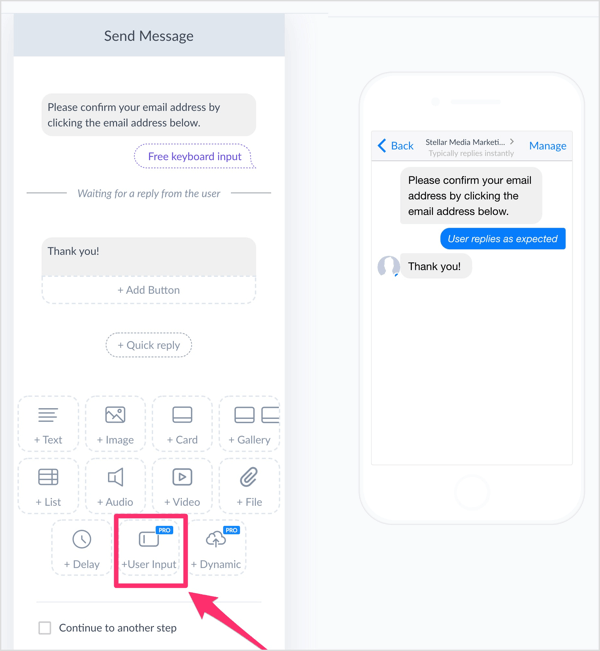
Iššokančiajame lauke Redaguoti vartotojo įvestį atsakymo tipui pasirinkite El. paštas, kuris padės „Facebook“ pokalbyje automatiškai užpildyti vartotojo el. pašto adresą. Viskas, ką vartotojas turės padaryti, tai spustelėkite savo adresą pokalbių dėžutėje, kad jį patvirtintumėte, arba, jei nori, įveskite alternatyvų el. Laišką.
Norėdami tinkamai užfiksuoti šiuos duomenis, sukurkite pasirinktinį atsakymą. Dalyje Išsaugoti atsakymą į pasirinktą lauką pasirinkite savo sukurtą pasirinktinį laukąanksčiau norėdami išsaugoti savo abonentų el. pašto adresus.
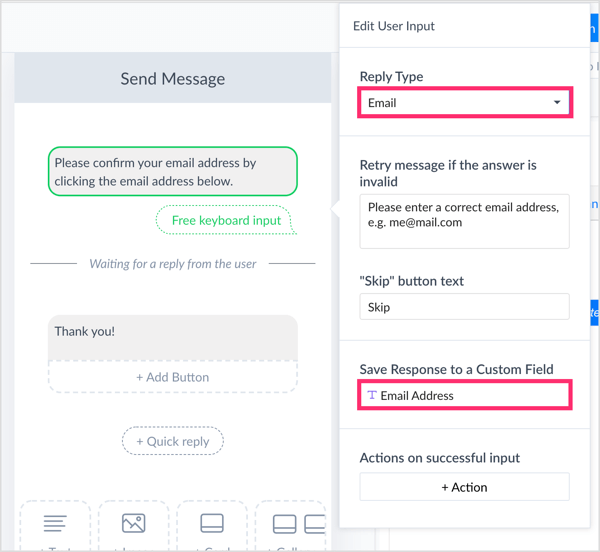
Norint užmegzti ryšį iš „ManyChat“ su „Mailchimp“, kai kas nors patvirtina savo el. Pašto adresą, turite sukurti veiksmą. Pagal veiksmus, susijusius su sėkmingu įvestimi, spustelėkite Veiksmas.
Gaukite „YouTube“ rinkodaros mokymus - prisijungę!

Norite pagerinti įsitraukimą ir pardavimą naudodami „YouTube“? Tada prisijunkite prie didžiausio ir geriausio „YouTube“ rinkodaros ekspertų susirinkimo, kai jie dalijasi savo patikrintomis strategijomis. Gausite nuoseklias tiesiogines instrukcijas, į kurias sutelktas dėmesys „YouTube“ strategija, vaizdo įrašų kūrimas ir „YouTube“ skelbimai. Tapkite „YouTube“ rinkodaros herojumi savo įmonei ir klientams, kai įgyvendinate strategijas, kurios duoda patikrintų rezultatų. Tai tiesioginis internetinių mokymų renginys iš jūsų draugų iš „Social Media Examiner“.
Daugiau informacijos apie prekę suteiks mūsų vadybininkai telefonu arba rašykitė į Pagalba internetuPasirinktas veiksmas priklauso nuo to, kurį el. Pašto paslaugų teikėją naudojate. „Mailchimp“, pasirinkite „Mailchimp Actions“ iš sąrašo.
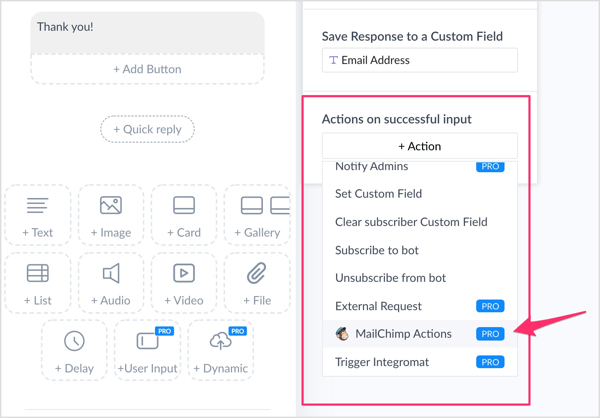
Tada pasirinkite sąrašą, kuriame norite, kad jūsų abonentas nusileistų šiam „Messenger“ roboto srautui. Atminkite, kad tai sąrašas, kurį sukūrėte savo el. Pašto paslaugų teikėjo atlikdami 1 veiksmą.
Viskas! Dabar galite paskelbti „ManyChat“ srautą, o vartotojo el. Laiškai bus nusiųsti į sąrašą, kurį sukūrėte el. Pašto rinkodaros tarnyboje.
# 3: prijunkite el. Pašto rinkodaros paslaugą prie „Messenger Bot Builder“ naudodami „Zapier“
Jei neturite prieigos prie „Mailchimp“ integruoto integravimo arba norite naudoti kitą el. Pašto paslaugų teikėją, galite naudoti Zapieras įvykdyti tą patį.
„Zapier“ yra savotiškas daugelio programų tarpininkas, ir yra nemokama versija. Tai naudosite daug naudodami „ManyChat“, kad galėtumėte integruoti su daugeliu skirtingų CRM, el. Pašto rinkodaros įrankiais, „Google“ dokumentais ir panašiai. Tai puikus įrankis, leidžiantis padaryti „Messenger“ robotą protingesnį, nemokant kodavimo kalbos. Tikėtina, kad „Zapier“ turi pasirinktą el. Pašto paslaugų teikėją, jei nenaudojate „Mailchimp“.
Nustatykite „Messenger Bot“, kad galėtumėte paprašyti ir užfiksuoti vartotojo el. Pašto adresą
Pirmiausia turėsite sukurti „chatbot“ srautą „ManyChat“. Eikite į skirtuką Srautai kairėje ir spustelėkite Naujas srautas viršuje dešinėje.
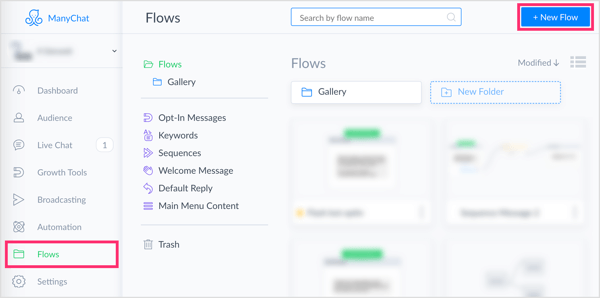
Pridėkite srauto pavadinimą kad galėtumėte organizuoti ir rasti ateityje.
Dabar sukurkite savo pirmąjį pranešimą arba bet kokį srauto pranešimų skaičių, kad padėtumėte kvalifikuoti savo lyderį. Kai būsite pasirengę paprašyti vartotojo el. Pašto adreso, pridėti vartotojo įvestį, kuri yra „ManyChat Pro“ funkcija.
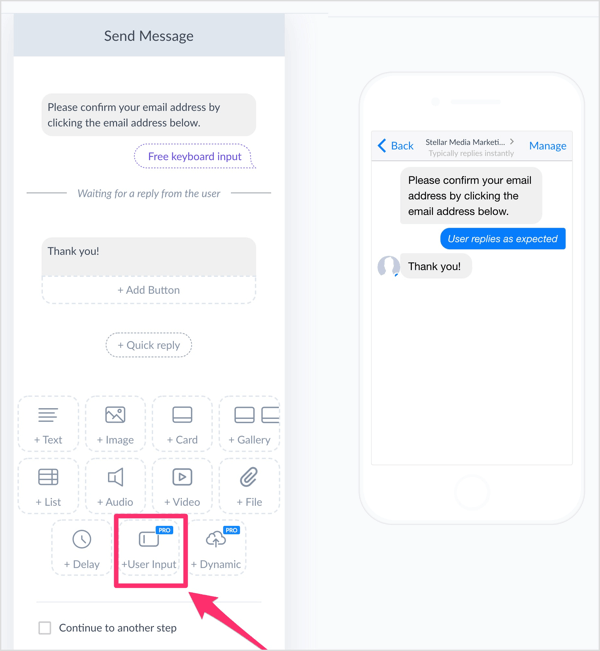
Iššokančiajame lauke Redaguoti vartotojo įvestį atsakymo tipui pasirinkite El. paštas, kuris padės „Facebook“ pokalbyje automatiškai užpildyti vartotojo el. pašto adresą. Viskas, ką vartotojas turės padaryti, tai spustelėkite savo adresą pokalbių dėžutėje, kad jį patvirtintumėte, arba, jei nori, įveskite alternatyvų el. Laišką.
Norint tinkamai užfiksuoti šiuos duomenis, reikia sukurti pasirinktinį atsakymą. Dalyje Išsaugoti atsakymą į pasirinktą lauką įveskite naujo pasirinktinio lauko pavadinimą kad galėtumėte lengvai prieiti prie jo ateityje. Aš pažymėjau mano el. Pašto adresą.
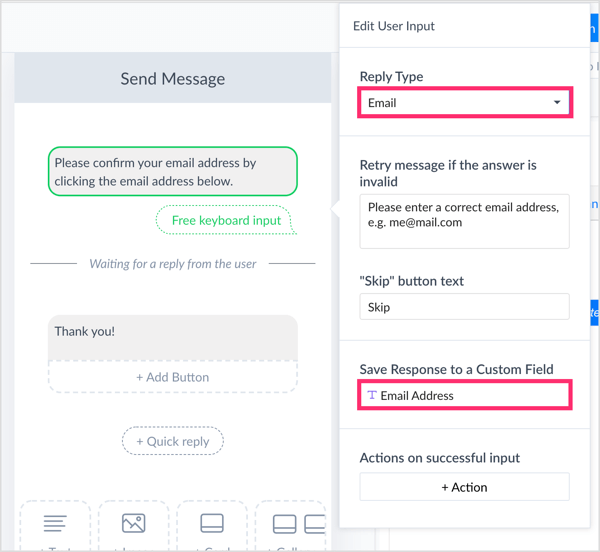
Norėdami užmegzti ryšį tarp „ManyChat“ ir „Zapier“ bei galiausiai savo el. Pašto rinkodaros paslaugos, spustelėkite Veiksmas. Išskleidžiamajame meniu pasirinkite Trigger Zap.
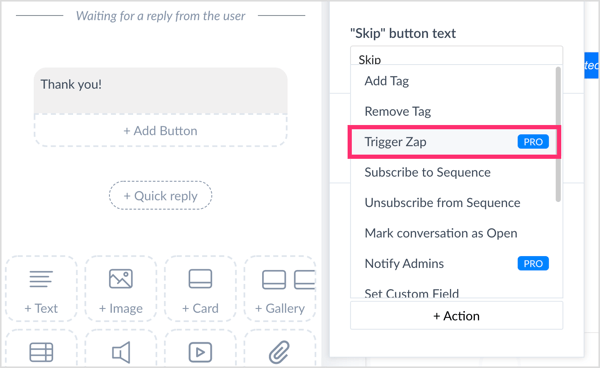
Teksto laukelyje įveskite savo zap pavadinimą. Tada baigti kurti pranešimą.
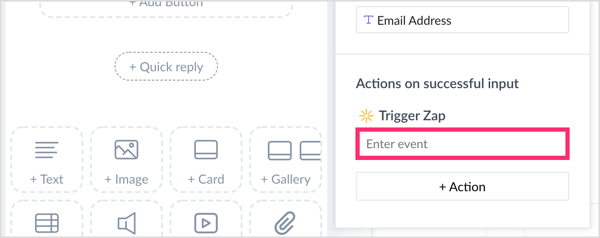
Prijunkite savo robotą prie savo el. Pašto rinkodaros paslaugos per „Zapier“
Dabar, kai sukūrėte svarbiausius „chatbot“ srauto elementus, kitas žingsnis yra prisijunkite prie savo „Zapier“ paskyros. Pagrindiniame puslapyje spustelėkite „Padaryti zapą“! mygtuką.
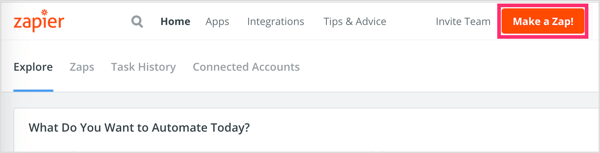
Kitame puslapyje pasirinkite suaktyvinimo programą. Suaktyvinimo programa yra ta vieta, kur atliekamas veiksmas. Kitaip tariant, tai yra jūsų duomenų A taškas, kurį norite perkelti į B tašką. Šiuo atveju suaktyvinimo programa yra „ManyChat“. Jei anksčiau nenaudavote „ManyChat“ kaip aktyviklio programos, turėsite jos ieškoti paieškos juostoje.
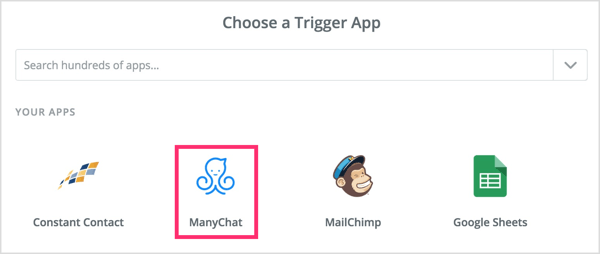
Dabar pasirinksite „Zap“ aktyviklį. Spustelėkite Rodyti mažiau paplitusias parinktis sąrašo gale ir pasirinkite Naujas įvykis „Trigger a Zap“. Tada spustelėkite mygtuką Išsaugoti + tęsti.
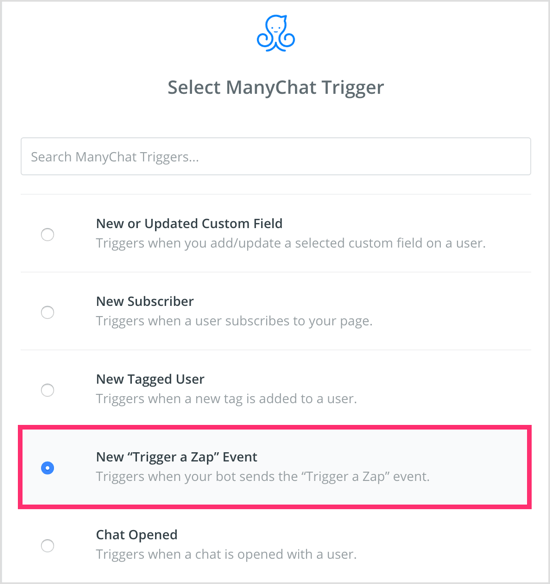
Dabar būsite paraginti prisijungti ir (arba) pasirinkti „ManyChat“ paskyrą. Tai leidžia „Zapier“ bendrauti su „ManyChat“ ir atvirkščiai. Čia prasideda linksmybės! Renginio metu pasirinkite ką tik sukurtą veiksmą „Trigger Zap“ savo „ManyChat“ sraute.
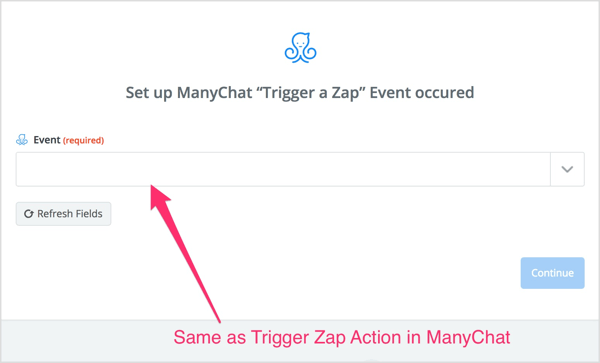
Kai bus nustatyta ši jūsų zap dalis, galėsite ją išbandyti. Nesijaudinkite, jei testas grįš nesėkmingai. Paprastai tai reiškia, kad nėra duomenų, kuriuos būtų galima patikrinti. Pereikite prie kito veiksmo ir pridėkite veiksmo veiksmą.
Šios „Zapier“ integracijos veiksmo dalis yra jūsų el. Pašto paslaugų teikėjas. Paieškoje pasirinkite arba ieškokite el. pašto paslaugų teikėjo. Šiame pavyzdyje naudojame „Constant Contact“.
Kitame puslapyje pasirinkite Sukurti kontaktą. Jei naudojate kitą el. Pašto paslaugų teikėją, jūsų pasirinkimas čia gali šiek tiek skirtis.
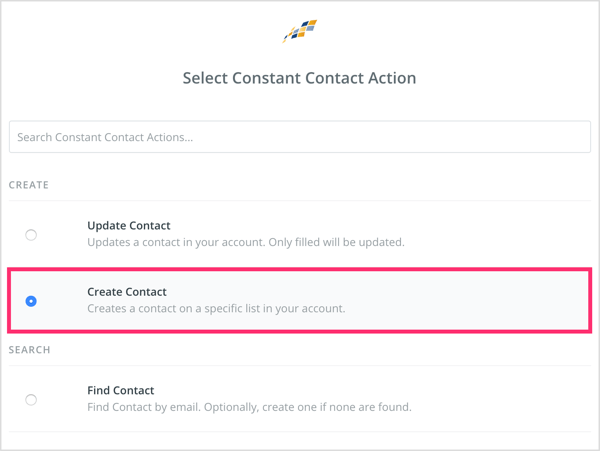
Dabar turėsite sujungti taškus ir pasirinkti „ManyChat“ ir „Mailchimp“ duomenis iš laukų, esančių „Zapier“. Taip sukursite kelią, už kurį „ManyChat“ duomenys bus patalpinti jūsų el. Pašto rinkodaros tarnyboje.
Išskleidžiamajame sąraše meniu pasirinkite savo el. pašto rinkodaros paslaugų teikėjo sukurtą sąrašą (žr. 1 veiksmą). El. Paštu, pasirinkite pasirinktinį lauką, kurį sukūrėte „ManyChat“, kad išsaugotumėte vartotojo el. pašto atsakymą.
Kiti sąrašo elementai yra neprivalomi, tačiau norint, kad ryšys veiktų tinkamai, reikia dviejų pirmųjų (sąrašas ir el. Paštas).
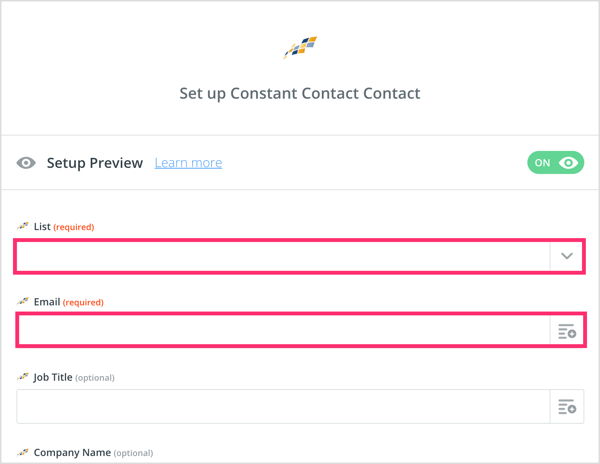
Po jūsų spustelėkite Tęsti, būsite paraginti atlikite neprivalomą testą. Testas pateiks klaidą, tik todėl, kad anksčiau niekas iš tikrųjų nepatyrė šio srauto. Taigi, jei tikrai norite tai išbandyti, asmeniškai turite patekti į savo „chatbot“ srautą kaip vartotojas. Tada jūsų testas bus sėkmingas. Jei nenorite atlikti šio žingsnio, spustelėkite Baigti.
Liko tik vienas žingsnis. Būtinai suaktyvinkite savo zap įjungdami skirtuką!
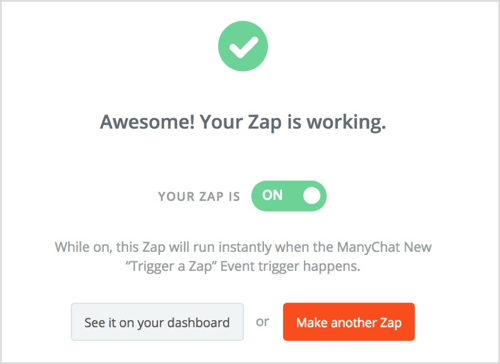
Tokiu būdu jūsų „ManyChat“ srautas yra sujungtas su jūsų el. Pašto rinkodaros paslauga per „Zapier“.
Dabar galite pereiti ir išbandykite patys, kad sužinotumėte, ar tai teisingai suveikia. Tai taip pat puikus laikas sukurti vieną iš daugelio augimo įrankių, kuriuos teikia „ManyChat“: pradėkite kviesti naujus žmones norėdami užsiprenumeruoti „chatbot“ arba išsiųsti transliaciją dabartiniams abonentams, kviesdami juos tyrinėti jūsų naująjį tekėti.
Išvada
„Facebook Messenger“ turi daugiau nei 1 milijardą aktyvių vartotojų, tai yra viena geriausių vietų susisiekti su jūsų tiksline auditorija. Tačiau turėtumėte būti atsargūs kurdami rinkodarą „nuomojamoje“ žemėje. Kitaip tariant, turite turėti savo duomenis. Tokiu būdu, jei kas nors nutiktų „Facebook“ ar „Facebook Messenger“, galite nešti savo sąrašą iš naujo.
Tai tik viena iš priežasčių, kodėl reikia surinkti tokią informaciją apie vartotoją, kaip el. Pašto adresai, yra tokia puiki idėja. Nors el. Pašto atidarymo ir paspaudimų rodikliai yra daug mažesni nei „Facebook Messenger“, vis tiek jis gali padaryti daug dalykų geriau. Nuo daugiau ilgos formos pranešimų siuntimo iki mini kursų ir automatizavimo, el. Paštas vis dar yra puikus įrankis jūsų rinkodaros įrankių rinkinyje.
Sujungus robotų galią su patikrintais pašto rinkodara turi gerą marketingo prasmę.
Ką tu manai? Ar bandysite šią taktiką sukurti savo el. Pašto sąrašą per „Messenger“ robotą? Prašau pasidalinti savo mintimis toliau pateiktuose komentaruose.
Daugiau straipsnių apie „Facebook Messenger“ robotus:
- Sužinokite, kaip sukurti „Facebook Messenger“ robotą, kad jis automatiškai siųstų vertingą turinį abonentams.
- Sužinokite, kaip pridėti automatinę potencialių klientų balų sistemą prie „Facebook Messenger“ roboto.
- Sužinokite, kaip sukurti tiesioginio vaizdo įrašo ar internetinio seminaro „Messenger“ robotų seką.
